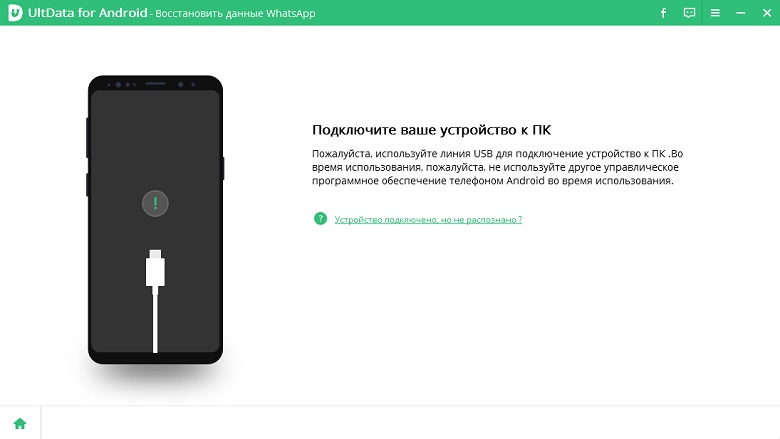Лучшие способы вернуть удалённые сообщения WhatsApp
В настоящее время WhatsApp полностью заменил SMS или текстовые сообщения, и люди, от бизнесменов до детей, используют WhatsApp для общения со своими друзьями, семьей или деловыми партнерами. Но если вы получили важное сообщение от кого-то вроде вашего делового партнера относительно места встречи, и вы случайно удалили чат, то вам наверняка захочется узнать"Могу ли я вернуть удалённые сообщения WhatsApp?" Есть много людей, которые случайно удаляют свои сообщения WhatsApp и хотят знать как вернуть удалённые сообщения WhatsApp. В этой статье мы расскажем вам, как вернуть удалённые сообщения WhatsApp.
Ранее вы могли отправлять только текстовые сообщения через WhatsApp, но теперь вы можете даже делать бесплатные звонки, отправлять голосовые сообщения и медиафайлы контактам. Но иногда, мы хотим экспортировать WhatsApp чат по ряду причин, т.е. перенос чата на новое устройство, сделать резервную копию чата, чтобы предотвратить случайную потерю и т.д.В этой статье мы расскажем вам, как экспортировать чат WhatsApp с устройств Android и iOS.
- 1: Вернуть удалённые сообщения WhatsApp, восстановив последнюю резервную копию
- 2. Как вернуть удалённое сообщение WhatsApp на устройстве iOS
- 3: Как вернуть WhatsApp сообщение на устройство Android
1: Вернуть удалённые сообщения WhatsApp, восстановив последнюю резервную копию
В WhatsApp вы можете легко сделать резервную копию своих чатов и сообщений WhatsApp в файле резервной копии, а затем вы можете использовать эту резервную копию, чтобы вернуть удаленные сообщения WhatsApp. Резервное копирование выполняется каждый день, и ваше устройство будет хранить до семи дней файлов резервных копий WhatsApp. Вы также можете выбрать файл резервной копии, который будет храниться на Google Диске, но он всегда будет содержать самый последний, а предыдущий будет перезаписан.
Если вы потеряли сообщения WhatsApp в течение последних нескольких дней, вы можете восстановить резервную копию, которая может содержать эти сообщения, и вернуть удаленные сообщения WhatsApp.Чтобы узнать как вернуть сообщения WhatsApp восстановив предыдущий файл резервной копии, выполните следующие действия:
Шаг 1 Перейти к файловому менеджеру на вашем устройстве.
Шаг 2 Откройте файловый менеджер и перейдите в sdcard/WhatsApp/Databases. Если резервной копии нет, перейдите во внутреннее хранилище или основное хранилище, а затем перейдите в папку WhatsApp/Database.
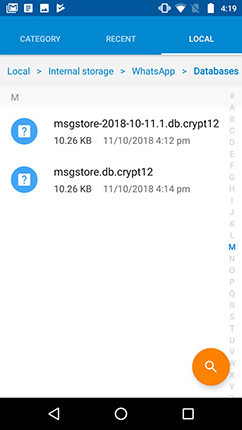
Шаг 3 Выберите файл резервного копирования, который вы хотите восстановить и переименуйте его из msgstore-YYY-MM-DD.1.db.crypt12 в msgstore.db.crypt12.
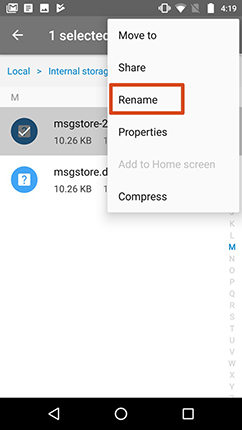
Шаг 4 Теперь удалите WhatsApp и переустановите его снова.
Шаг 5 Настройте WhatsApp с тем же номером телефона и при появлении запроса нажмите "Восстановить".
Замечание: этот метод доступен только для пользователей Android. Хотя вы также можете включить автоматическое резервное копирование для WhatsApp на iPhone, но вы можете создавать резервные копии своих сообщений и чатов WhatsApp с помощью iCloud.
После того, как вы подтвердите, что ваши сообщения WhatsApp были скопированы в iCloud, перейдя в WhatsApp & nbsp; & gt; & nbsp; Настройки & nbsp; & gt; & nbsp; Чаты & nbsp; & gt; & nbsp; Резервное копирование чата и резервная копия, содержащая нужные сообщения, удалите приложение WhatsApp из ваше устройство и переустановите его.
Настройте его снова, используя тот же номер телефона, после чего вам будет предложено выбрать параметр "Восстановить". Но iCloud будет хранить только последний файл резервной копии, и если файл резервной копии не содержит удаленных вами сообщений, вы не сможете восстановить их с помощью этого метода.
2. Как вернуть удалённое сообщение WhatsApp на устройстве iOS
Пользователи iPhone могут восстанавливать только те удаленные сообщения WhatsApp, которые они скопировали в iCloud с помощью опции Backup Chat, или те, которые были скопированы в iTunes или файл резервной копии iCloud. Если вы хотите восстановить те сообщения, в которых нет файлов резервных копий, вы можете использовать Tenorshare UltData - iPhone Data Recovery для восстановления этих удаленных сообщений WhatsApp на вашем iPhone.
Как и его аналог Android, Tenorshare UltData - iPhone Data Recovery позволяет вам восстанавливать все виды данных с вашего iOS устройства, такие как журналы звонков, App данные, SMS, веб-история Safari и т.д. Хотя для iOS, вы можете также восстановить Instagram, Flickr, iPhoto, iMovie, Kindle и другой тип данных, включая WhatsApp сообщения.
Кроме того, вы также можете предварительно просмотреть файлы перед восстановлением, чтобы обеспечить выборочное восстановление файлов. Если вы хотите узнать, как вернуть удаленный чат WhatsApp, выполните следующие действия:
Шаг 1 Подключите устройство iOS к компьютеру через USB-кабель, а затем запустите Tenorshare UltData - iPhone Data Recovery. Затем выберите режим "Восстановление с устройства iOS".

Шаг 2 После обнаружения устройства выберите нужные вам типы файлов и нажмите кнопку "Запустить сканирование".

Шаг 3 Затем просмотрите файлы, найденные Tenorshare UltData - iPhone Data Recovery на вашем устройстве.

Шаг 4 Наконец, нажмите кнопку Восстановление на устройство, чтобы восстановить удалённое сообщение WhatsApp на устройстве iOS.
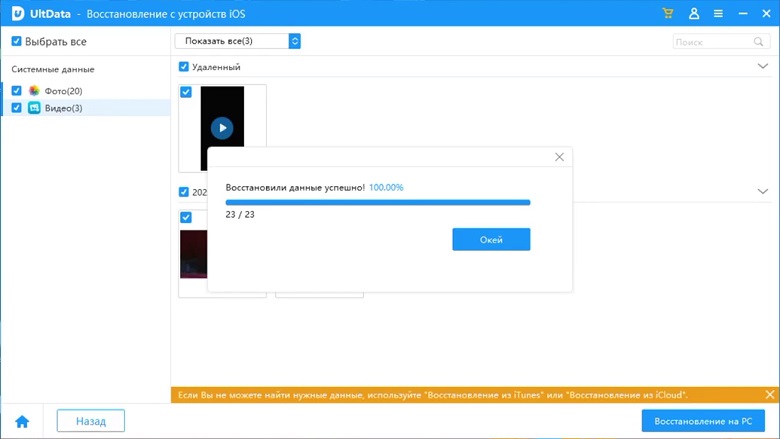
3: Как вернуть WhatsApp сообщение на устройство Android
Хотя восстановить удалённые сообщения WhatsApp, восстановив резервный файл, довольно просто, но для этого необходимо удалять WhatsApp и восстанавливать предыдущий файл резервного копирования.
Если вы сделаете это, то хоть и сможете восстановить удаленные сообщения, но потеряете последние сообщения! Если есть другие важные сообщения, вам снова придется повторить процесс, чтобы восстановить это последнее сообщение, и, таким образом, процесс станет сложным.
Если вы хотите узнать, как восстанавливать чат WhatsApp без удаления WhatsApp или использования предыдущего файла резервной копии, используйте Tenorshare UltData - Android Data Recovery.
Tenorshare UltData для Android - это надежный инструмент для восстановления данных Android, который позволяет восстанавливать все виды данных, удаленных с вашего устройства Android, например фотографии, видео, текстовые сообщения, историю звонков и многое другое.
Вы можете восстановить удаленные сообщения WhatsApp со своего устройства Android. Более того, он совместим с широким спектром устройств Android, включая Samsung, Motorola, HTC, Google Nexus, LG, Sony и т.д. Используя Tenorshare UltData, вы можете восстанавливать сообщения WhatsApp любого устройства, а не только свое. Итак, если вы хотите узнать, как получить историю чата WhatsApp с другого мобильного устройства с помощью Tenorshare UltData, выполните следующие действия:
-
Подключите Android с помощью кабеля USB к вашему компьютеру и запустите Tenorshare UltData для Android.

-
Включите отладку USB на устройстве Android, чтобы Tenorshare UltData - Android Data Recovery могла обнаружить ваше устройство.

-
После того, как программа обнаружит ваше Android-устройство, нажмите "Пуск", чтобы начать сканирование устройства.

-
Войдите в свою учетную запись WhatsApp и сделайте резервную копию своих данных. После завершения сканирования вы сможете найти все существующие и удаленные файлы в категории. Установите флажок "Отображать только удаленные элементы", чтобы отфильтровать удаленные файлы, а затем предварительно просмотреть файлы перед восстановлением.

-
Выберите нужные файлы и нажмите "Восстановить", чтобы сохранить файлы на вашем компьютере.

Итог
WhatsApp - один из самых популярных способов общения в наши дни, и большинство пользователей смартфонов используют WhatsApp для общения со своими друзьями, семьей, родственниками, коллегами и т.д. В большинстве случаев люди не удаляют свои сообщения WhatsApp, поскольку иногда могут понадобиться старые сообщения, но если вы их случайно удалили и не знаете как восстановить удалённые сообщения WhatsApp, тогда прочитайте эту статью.
Здесь мы предоставили вам лучший способ восстановить удаленные сообщения WhatsApp на устройствах Android и iOS. Итак, если вы хотите восстановить удаленные сообщения WhatsApp на своем устройстве, попробуйте Tenorshare UltData для Android для Android и iOS.
Выскажите своё мнение
Оставить комментарий
Оставьте свой отзыв о статьях Tenorshare

Tenorshare UltData
Лучшее программное обеспечение для восстановления данных iPhone
Высочайшая скорость восстановления данных